如何安装移动路由器(图解教程帮助您轻松搭建无线网络)
52
2024-07-31
在如今数字化时代,无线网络已成为我们日常生活中不可或缺的一部分。而为了保护个人隐私和网络安全,设置一个强密码是至关重要的。本文将为您介绍如何设置移动路由器的无线网络密码,以确保您的网络安全。
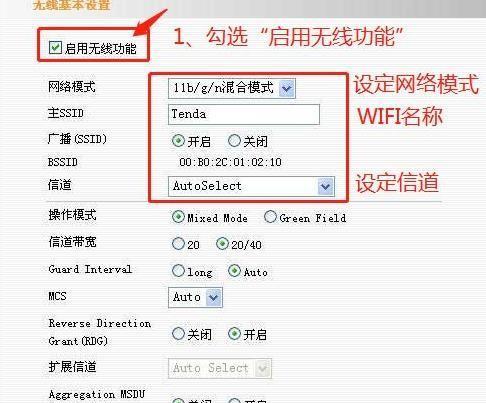
准备工作——登录路由器设置页面
在开始设置无线网络密码之前,首先需要登录到您的移动路由器设置页面。通过输入路由器的IP地址进入设置页面,常见的IP地址有192.168.0.1或192.168.1.1。
选择无线设置选项
在路由器设置页面中,找到无线设置选项。一般情况下,该选项会被标记为“Wireless”或“Wi-Fi”。
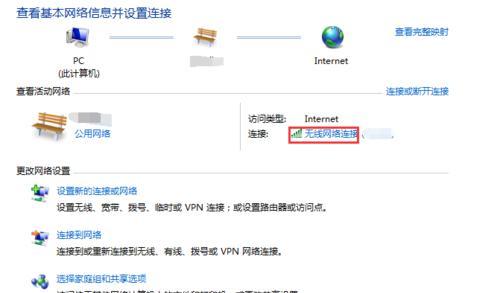
选择安全选项
在无线设置选项下,您将看到一个名为“Security”或“安全性”的选项。点击此选项,您将能够设置无线网络密码。
选择密码类型
根据您的需求和设备的兼容性,选择适合的密码类型。常见的选项包括WEP、WPA和WPA2等。WPA2是目前最安全的选项,建议选择此类型。
输入密码
在“密码”或“Passphrase”字段中输入您想要设置的密码。确保密码是强大和复杂的组合,包括字母、数字和特殊字符。
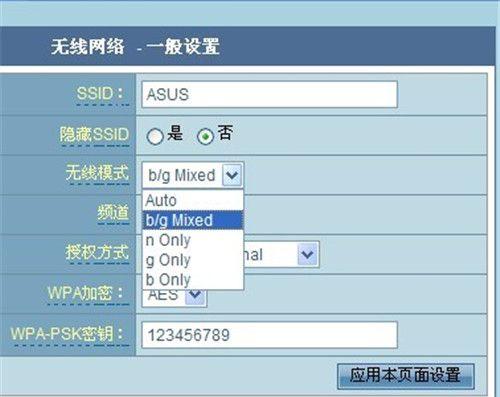
保存设置
点击“保存”或“应用”按钮,以保存您的密码设置。路由器将会重新启动并应用新的无线网络密码。
连接设备
一旦您的路由器重新启动,其他设备将需要重新连接到无线网络。在设备的Wi-Fi设置中找到您的网络名称,并输入刚刚设置的密码进行连接。
测试网络连接
确保您已经成功连接到无线网络后,测试一下网络连接是否正常。尝试打开网页或使用一些应用程序来检查网络速度和稳定性。
定期更改密码
为了进一步保护无线网络安全,建议定期更改密码。定期更改密码可以防止未经授权的访问,并增加网络的安全性。
避免使用弱密码
避免使用弱密码,如生日、123456或qwerty等常见易被破解的密码。选择一个独特且不容易被猜到的密码,以提高无线网络的安全性。
设置访客网络
如果您经常有客人到访并需要使用您的无线网络,考虑设置一个独立的访客网络。这样可以确保您的主要网络和设备的安全性。
限制网络访问
通过设置网络访问控制列表(ACL)或MAC过滤功能,可以限制连接到您的无线网络的设备。只允许授权设备连接,可以提高网络的安全性。
保持软件更新
定期更新您的移动路由器软件是保持网络安全的重要一步。更新通常包括安全补丁和功能改进,可以提高系统的稳定性和安全性。
教育用户注意网络安全
除了设置无线网络密码,还应教育用户注意网络安全。告诉他们不要随意共享密码,不要点击可疑链接,并定期检查设备是否受到病毒和恶意软件的感染。
通过设置一个强密码来保护无线网络安全是至关重要的。遵循本文提供的简单步骤,您可以轻松地设置移动路由器的无线网络密码,并确保您的个人隐私和网络安全。记住定期更改密码,并采取其他安全措施,以保护您的无线网络。
版权声明:本文内容由互联网用户自发贡献,该文观点仅代表作者本人。本站仅提供信息存储空间服务,不拥有所有权,不承担相关法律责任。如发现本站有涉嫌抄袭侵权/违法违规的内容, 请发送邮件至 3561739510@qq.com 举报,一经查实,本站将立刻删除。